Как установить тему для контакта в Opera
На многих сайтах, в том числе и на нашем, можно скачать темы для контакта. Яркие оригинальные стили давно используются любителями пообщаться в социальных сетях, ведь двухцветное оформление, которое используется по умолчанию, это достаточно скучно.

Как поставить тему в контакте? Это несложно. Однако, в зависимости от того, какой браузер вы используете, есть некоторые нюансы, как установить или как удалить тему в контакте.
Обычная схема – это всего лишь создание файлика с кодом и использование его браузером в качестве оформления для определенной страницы. В этом смысле очень сильно проигрывает классический Интернет Эксплорер, который выбранный стиль применяет ко всем сайтам. Гораздо удобнее использовать другие популярные браузеры – Мозиллу или Оперу.
Один из самых популярных браузеров – Опера. Она позволяет легко установить темы для контакта. Буквально в два движения вы можете сделать так, чтобы на вашей странице отображался тот скин или стиль, который вы выбрали для себя из огромной коллекции наших тем в соответствии с вашим вкусом, настроением или желаниями.
Для того чтобы приступить к установке темы в контакте для оперы, для начала проверим, правильно ли настроен браузер. В меню напротив пункта «Моя таблица стилей» должна стоять галочка. Если она не поставлена, исправьте это. Найти эту настройку можно в «Настройках», вкладка «Дополнительно» > «Параметры стиля».


Следующий шаг: выделяем и копируем в буфер обмена текстовый код, соответствующий выбранной теме. Найти код можно под изображением темы, которая вам понравилась, и которую вы хотите установить.

Затем нужно создать текстовый файл (лучше всего в самом простом текстовом редакторе – Блокноте). Вставляем в него код из буфера, сохраняем файл. Называем его как угодно, но ставим расширение .css. Несложно догадаться, как поменять в контакте тему. Заходя в настройки, мы просто меняем используемый файл темы.


Заходим на страницу в контакте, щелкаем правой кнопкой мышки на фон. В контекстном меню выбираем «Изменить настройки узла». Выбираем сохраненный файл в открывшемся окне. Все, тема установлена.


 В большинстве случаев вы можете устанавливать практически неограниченное количество тем, которые будут радовать вас и поднимать вам настроение. Однако случается, что после установки той или иной темы у вас могут вместо рекламных баннеров остаться пустые прямоугольники. Однако с этим тоже легко можно справиться. Для этого в код выбранной темы для контакта нужно в самый его конец вставить одно из следующих кодовых дополнений (вам нужно выбрать только один из представленных вариантов):
В большинстве случаев вы можете устанавливать практически неограниченное количество тем, которые будут радовать вас и поднимать вам настроение. Однако случается, что после установки той или иной темы у вас могут вместо рекламных баннеров остаться пустые прямоугольники. Однако с этим тоже легко можно справиться. Для этого в код выбранной темы для контакта нужно в самый его конец вставить одно из следующих кодовых дополнений (вам нужно выбрать только один из представленных вариантов):
1) #banner1 {visibility: hidden !important}
#banner2 {visibility: hidden !important; margin-bottom: -90px !important}
2) #banner1, #banner2 {display: none !important}

Теперь ваша страница будет оформлена в вашем стиле. Правда, видеть это будете только вы, но вы можете оставить на своей странице ссылку на свою тему в интернете, чтобы друзья смогли оценить ваш выбор.
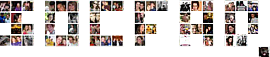

Комментарии